Modal de información del jugador de Brightcove
Ver información del jugador
La información del jugador se muestra haciendo clic con el botón derecho en el jugador y seleccionando Información del jugador , como se muestra en esta captura de pantalla.
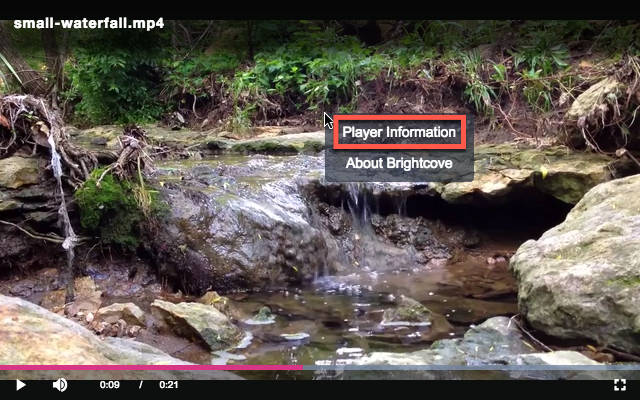
Una vez que seleccione Información del jugador Verá la ventana modal que contiene información sobre el jugador, como se muestra en esta captura de pantalla. Los detalles de cada campo se muestran debajo de la captura de pantalla.
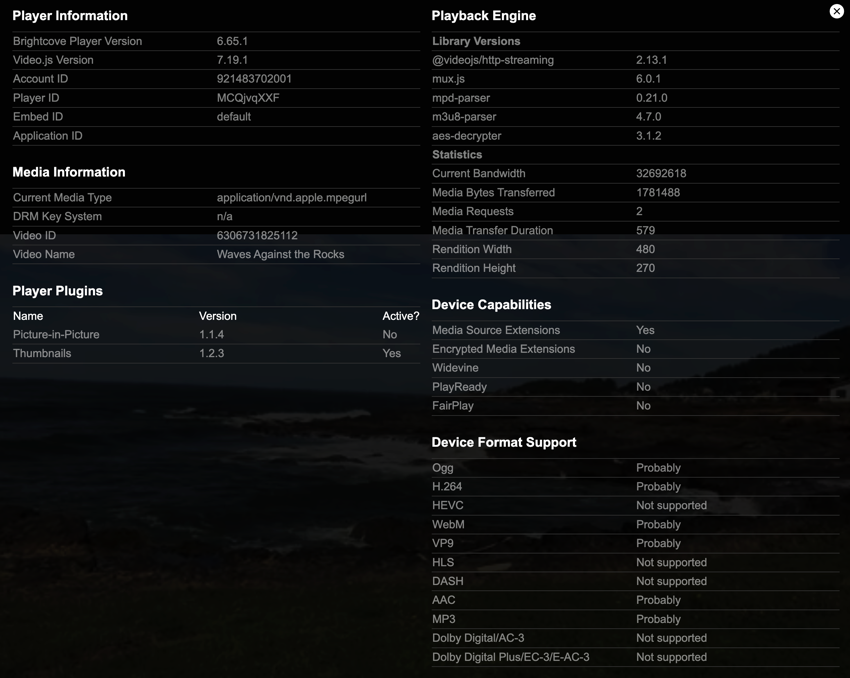
Información del jugador
| Nombre | Descripción |
|---|---|
| Versión del reproductor de Brightcove | La versión de Brightcove Player utilizada |
| Versión Video.js | La versión de Video.js en la que se basa esta versión de Brightcove Player |
| ID de la cuenta | Su ID de cuenta de Video Cloud |
| ID de jugador | ID del jugador utilizado |
| Insertar identificación | Si el valor es predeterminado, significa que el jugador no es un jugador secundario; si el valor no es el predeterminado, es el ID del padre del jugador |
| ID de aplicación | El ID de la aplicación se utiliza para diferenciar múltiples usos de un solo reproductor en diferentes páginas web por razones de análisis; es invisible para el usuario. |
Información de medios
| Nombre | Descripción |
|---|---|
| Tipo de medio actual | Tipo de video/medios en el reproductor |
| Sistema de claves DRM | Si el video/medios en el reproductor está codificado con Digital Rights Management, el sistema clave que se utiliza; uno de Google Widevine, Apple FairPlay o Microsoft PlayReady |
| ID de vídeo | El ID de Video Cloud del video/medios en el reproductor |
| Nombre del vídeo | El nombre de Video Cloud del video/medios en el reproductor |
Plugins de reproductor
Solo los complementos proporcionados por Brightcove que forman parte de la configuración del reproductor aparecerán en esta sección. Si agrega un complemento de Brightcove en el JavaScript de una página HTML, NO aparecerá en la lista. Los complementos desarrollados por el cliente, incluso si aparecen como parte de la configuración del reproductor, NO aparecerán.
| Nombre | Descripción |
|---|---|
| Nombre | Nombre del complemento |
| Versión | Versión del complemento utilizado en el reproductor |
| ¿Activo? | Un complemento activo significa que se ha inicializado en el reproductor (por ejemplo, llamando a player.pip() de forma automática o manual); un complemento puede estar disponible, pero no activo en un reproductor |
Motor de reproducción
- Motores de biblioteca : tecnologías de reproducción utilizadas y versiones asociadas
- Estadísticas
Nombre Descripción Ancho de banda actual Los bytes medidos por segundo Bytes de medios transferidos El número de bytes de medios descargados hasta ahora Solicitudes de medios El número de segmentos cargados hasta ahora Duración de la transferencia de medios El tiempo total dedicado a la descarga de medios Ancho de representación El ancho de la interpretación descargada al reproductor Altura de representación La altura de la interpretación descargada al reproductor
Capacidades del dispositivo
| Nombre | Descripción |
|---|---|
| Extensiones de fuente de medios (MSE) | Si el dispositivo/navegador es compatible con MSE o no |
| Extensiones de medios cifrados (EME) | Si el dispositivo/navegador es compatible con EME o no |
| Widevine | Si el dispositivo/navegador es compatible o no con Widevine DRM |
| PlayReady | Si el dispositivo/navegador admite o no PlayReady DRM |
| Juego limpio | Si el dispositivo/navegador es compatible o no con FairPlay DRM |
Soporte de formato de dispositivo
Los diferentes formatos de video/medios y si el reproductor puede reproducir esos formatos. Tenga en cuenta que el valor Probablemente está dictado por el estándar HTML:
Para obtener detalles completos, consulte la sección de tipos MIME del documento de estándares HTML.
Cerrar la ventana modal
Cierra el modal presionando la tecla ESC o haciendo clic en el icono de cerrar en la parte superior derecha.
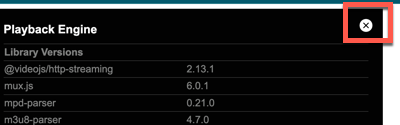
Modificar el menú contextual
Puede modificar el menú que aparece al hacer clic con el botón derecho, llamado menú contextual. Para hacer esto, debe modificar la configuración de su reproductor. Puede hacer esto de dos maneras:
- Usando Studio's Editor JSON desde el JUGADORES módulo.
- Una herramienta para realizar el cambio de configuración es rizo.
Aquí se muestran los dos cambios que puede realizar y cómo afectarlos.
Evitar que aparezca el menú
Si desea evitar que aparezca el menú contextual de información del jugador, puede realizar una de las siguientes acciones:
Uso del editor JSON
Modifique la configuración del reproductor añadiendo la propiedad resaltada (asegúrese de guardar el cambio):
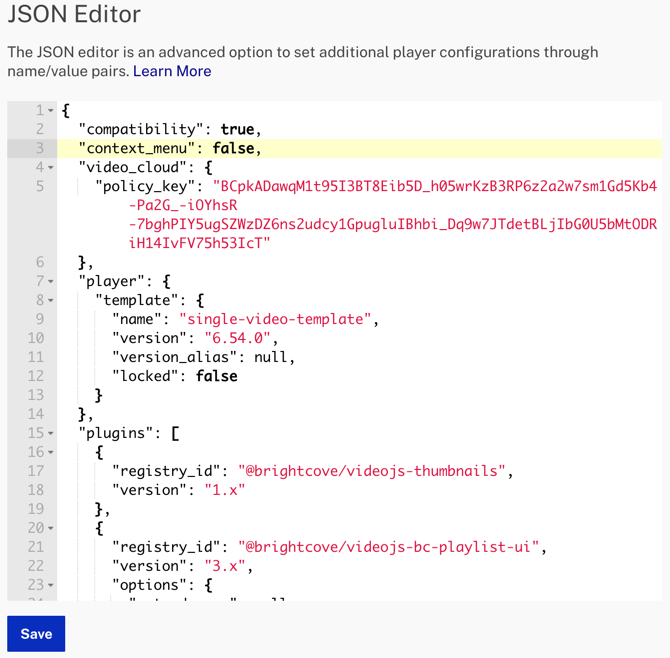
Usar rizo
curl \
--header "Content-Type: application/json" \
--user $EMAIL \
--request PATCH \
--data '{
"context_menu": false
}' \
https://players.api.brightcove.com/v2/accounts/$ACCOUNT_ID/players/$PLAYER_ID/configuration
Evitar la opción de menú Brightcove
Si desea evitar la Sobre Brightcove que aparezca la opción de menú, puede realizar una de las siguientes acciones:
Uso del editor JSON
Modifique la configuración del reproductor añadiendo la propiedad resaltada (asegúrese de guardar el cambio):
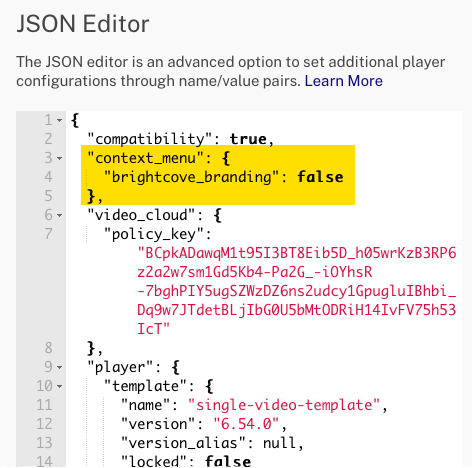
Usar rizo
curl \
--header "Content-Type: application/json" \
--user $EMAIL \
--request PATCH \
--data '{
"context_menu": {
"brightcove_branding": false
}
}' \
https://players.api.brightcove.com/v2/accounts/$ACCOUNT_ID/players/$PLAYER_ID/configuration
